Глеб Архангельский - Формула времени. Тайм-менеджмент на Outlook 2007
- Название:Формула времени. Тайм-менеджмент на Outlook 2007
- Автор:
- Жанр:
- Издательство:Array Array
- Год:2007
- Город:Москва
- ISBN:978-5-902862-62-8
- Рейтинг:
- Избранное:Добавить в избранное
-
Отзывы:
-
Ваша оценка:
Глеб Архангельский - Формула времени. Тайм-менеджмент на Outlook 2007 краткое содержание
Своими наработками в этой области делится Глеб Архангельский – инициатор российского ТМ-движения, основатель Тайм-менеджерского сообщества, руководитель корпоративных ТМ-проектов в РАО «ЕЭС России», PricewaterhouseCoopers, «Вимм-Билль-Данн» и др., гендиректор консалтинговой компании «Организация времени», автор книги «Организация времени» (2003 г.) и бестселлера «Тайм-драйв» (2005 г.).
Вы узнаете, как наиболее рационально настроить различные разделы Outlook, как наилучшим образом организовать ваши встречи, задачи, контакты, почту, как вести хронометраж выполнения различных задач, как создать пользовательские представления под свои нужды и многое, многое другое.
Книгу можно рекомендовать всем категориям руководителей, их помощникам и просто занятым людям, которым необходимо эффективно распоряжаться своим временем.
Формула времени. Тайм-менеджмент на Outlook 2007 - читать онлайн бесплатно ознакомительный отрывок
Интервал:
Закладка:
Стоит заметить, что у многих людей высокая переключа-емость внимания, и им трудно долгое время писать какой-то один текст или разрабатывать одну мысль. Эта проблема решается легко: организуйте себе переключения внутри работы над задачей. Откройте 2—3 разных файла, относящихся к задаче (например, коммерческое предложение клиенту, проект договора, презентацию проекта…), и переключайтесь между ними. Это даст необходимое разнообразие вниманию и при этом не будет выбивать из основной колеи – из работы над главной задачей.
Фиксация направлений и поглотителей времени
Время на работу по какому-либо важному энергоемкому аспекту деятельности фиксируется так же, как и время на «слоновую задачу». Например, если вам хочется увильнуть от звонков новым клиентам и «спрятаться» за бумажную работу – включайте секундомер каждый раз, когда звоните клиенту. Либо, например, вам трудно заставить себя заниматься бумажной бюрократической работой, хотя она необходима. Точно так же включайте секундомер и таким образом мотивируйте себя выполнить эту работу. Можете установить норматив: например, не менее часа в день на звонки новым клиентам или на оформление документов.
Аналогично можно контролировать время, затрачиваемое на поглотители. Например, вы отметили для себя, что тратите много времени на мелкие прерывания со стороны коллег или подчиненных. Заведите в дневнике запись «Поглотитель: мелкие прерывания» и включайте секундомер каждый раз, когда вас оторвали от дела. Можете делать это демонстративно – многие коллеги видят и, что называется, проникаются. Но главное то, что это полезнейшая информация и мотивация для вас.
Вот некоторые типичные поглотители, которые бывает полезно отследить таким образом:
– явно неполезные разговоры;
– отвлечения, вызванные внутренними причинами, когда трудно заставить себя сосредоточиться на важном деле;
– мелкие внешние прерывания от подчиненных и коллег;
– работа, которую вы могли делегировать, но сделали сами.
Анализ данных в Excel
Мы фиксируем в разделе «Дневник» расходы времени на крупное дело, либо важное направление, либо «любимый» поглотитель. Сам по себе процесс фиксации уже полезен, мотивирует нас выделять на главное дело больше времени. Но наибольшую пользу мы получим, если проанализируем записанную информацию.
Для этого необходимо скопировать данные в Excel, предварительно их подготовив. Мы настроим специальное пользовательское представление в папке «Дневник», в которое будут отбираться только интересующие нас записи. Рассмотрим создание такого представления на примере дела-«слона».
1. Перейдите в раздел «Дневник».
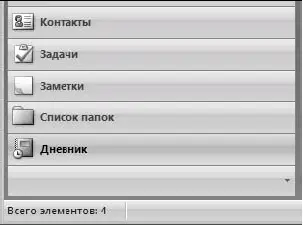
2. В меню Сервис/Настройка на вкладке «Команды» выберите в левой колонке пункт «Дополнительно», затем из правой колонки возьмите мышкой кнопки «Текущее представление» и «Определить представления» и перетащите их на панель инструментов в верхней части экрана.

3. Закройте все меню и нажмите на панели инструментов кнопку «Определить представления», которую вы только что туда перетащили.

4. В появившейся таблице нажмите «Создать».
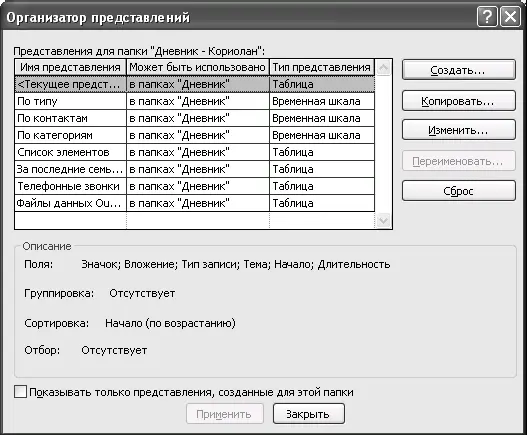
5. Введите название представления: «Анализ дела-«слона». Нажмите «ОК».
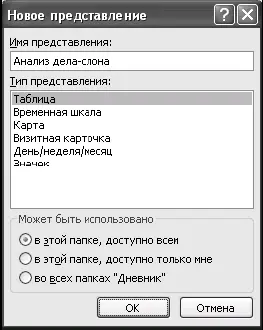
6. В появившемся меню «Настройка представления» выберите пункт «Отбор».

7. Введите ключевое слово вашего «слона» в поле «Искать текст», а место поиска ограничьте полем темы.

8. Нажмите «ОК» во всех меню.
Теперь, чтобы отобрать все дневниковые записи, касающиеся нашего «слона», достаточно в меню «Текущее представление» на панели инструментов вместо стандартного представления «По типу» выбрать настроенное нами представление «Анализ дела-«слона».
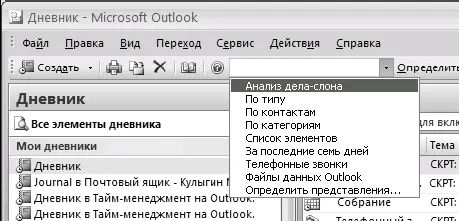
Настроим новое представление так, чтобы данные были пригодны для перенесения в Excel.
1. Зайдя в только что созданное представление «Анализ дела-«слона», кликните правой кнопкой мыши на сером заголовке «Начало» и выберите в контекстном меню пункт «Выбрать поля».
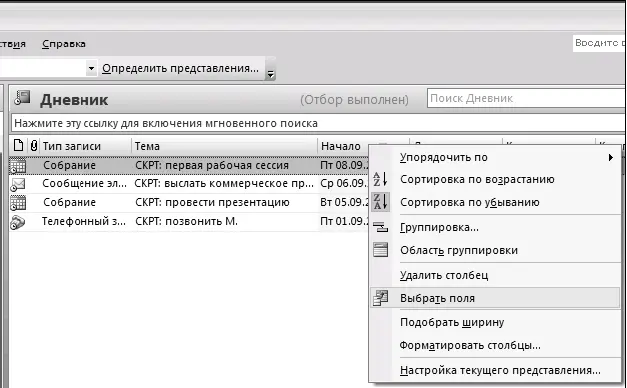
2. В появившемся списке «Выбор поля» выберите «Конец».

3. Вытащите его мышкой на панель заголовков полей и поместите справа от поля «Начало».

4. Снова кликните правой кнопкой мыши на заголовке поля «Начало» и выберите в контекстном меню пункт «Форматировать столбцы».
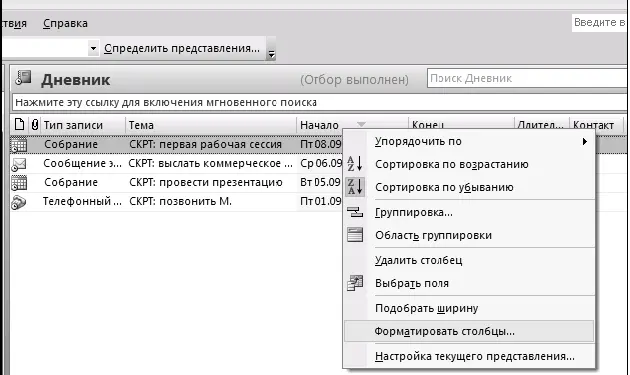
5. В появившемся окне «Формат столбцов» выберите формат типа «02.09.2006 19:12» (дата и время без дня недели).

6. В том же окне из списка слева «Имеющиеся столбцы» выберите «Конец» и установите для него тот же формат.

7. Нажимайте «ОК» до закрытия всех окон.
Теперь у нас все готово для перенесения данных в Excel.
1. Кликните левой кнопкой мыши на значке в левой части любой из записей дневника и нажмите Ctrl+A («выделить все»), а затем Ctrl+C («скопировать все»).
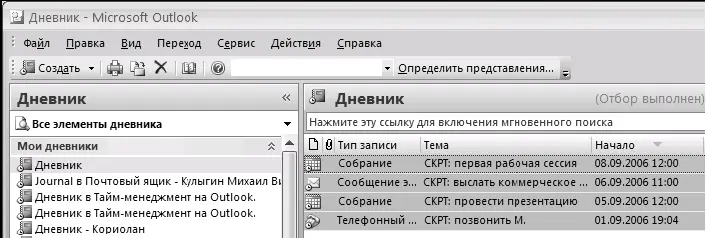
2. Откройте чистый файл Excel и нажмите Ctrl+V («вставить скопированное»). Данные из дневника будут вставлены в Excel.
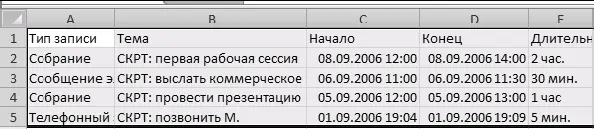
После того как наша информация появилась в Excel, с ней можно работать.
Читать дальшеИнтервал:
Закладка:
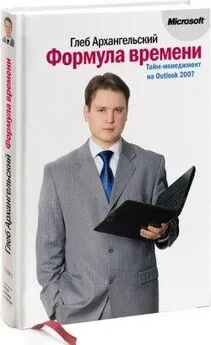



![Глеб Архангельский - Время [Большая книга тайм-менеджмента] [litres]](/books/1075305/gleb-arhangelskij-vremya-bolshaya-kniga-tajm.webp)





